Actualizat în aprilie 2024: Nu mai primiți mesaje de eroare și încetiniți sistemul dvs. cu instrumentul nostru de optimizare. Ia-l acum la acest link
- Descărcați și instalați instrumentul de reparare aici.
- Lasă-l să-ți scaneze computerul.
- Instrumentul va face atunci reparați computerul.
Eroarea ERR_NAME_NOT_RESOLVED înseamnă că computerul dvs. nu poate stabili ce adresă IP se potrivește cu numele gazdei site-ului web introdus în bara de adrese a browserului dvs. (Chrome, Firefox sau altele). Cu alte cuvinte, această pagină nu este disponibilă. Să vorbim despre toate cauzele posibile ale erorii și despre metodele de remediere a ERR_NAME_NOT_RESOLVED în browserul de pe Windows PC, dispozitiv Android, iPhone sau iPad. Nu contează dacă sunteți conectat la Internet prin cablu Wi-Fi sau Ethernet.
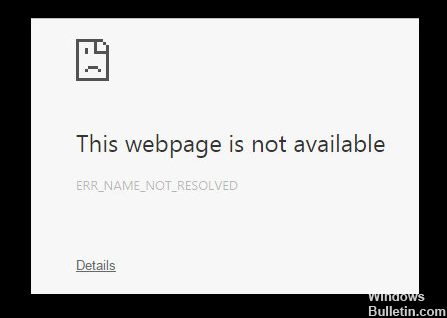
Depanarea de bază
Efectuați următoarele verificări înainte de a încerca oricare dintre soluțiile enumerate mai jos;
- Încărcați site-ul web într-un alt browser, cum ar fi Firefox sau Edge.
- Verificați dacă sunteți sau nu conectat (ă) la Internet vizitând un alt site web sau vizitând un site web la solicitarea de comenzi. De exemplu, executați această comandă; ping www.google.com
- Verificați dacă site-ul este operațional introducând adresa URL în "Down For Everyone" sau "Just Me".
- Verificați dacă ați introdus adresa URL corectă.
- Actualizați pagina cu ajutorul tastelor Ctrl + F5.
- Dacă ați specificat manual un serviciu DNS pentru conexiunea dvs., încercați să-l pingi pentru a vedea dacă funcționează. De asemenea, puteți șterge serviciul pentru o perioadă de timp pentru a vedea dacă rezolvă problema. Încercați să utilizați
- Google DNS în schimb.
Dacă elementele 1, 2 și 3 din lista de mai sus nu reușesc, este posibil ca Chrome să nu aibă această problemă. Aceasta poate fi conexiunea dvs. la Internet sau site-ul în sine care ar putea avea probleme.
Goliți memoria cache DNS

Ștergeți memoria cache DNS Chrome introducând-o în browserul Chrome.
crom: // net-intern / # dns
Veți vedea butonul Clear Host Cache. Apăsați butonul pentru a șterge cache-ul DNS.
Păstrați această fereastră DNS deschisă. Acum, accesați gazda virtuală din browser, pentru mine a fost http: /api.localhost. După ce ați făcut acest lucru, veți vedea o nouă intrare în fereastra DNS. pentru mine a fost „localhost”, rețineți punctul „...” de la sfârșitul localhost care a arătat o eroare.
Ultimul pas este de a modifica această intrare după cum urmează
127.0.0.1 localhost.
în fișierul hosts pentru ubuntu: / etc / hosts
pentru Windows: C:\Windows\System32\driver\etc\hosts
Ciclu de alimentare router / modem

Pur și simplu deconectarea routerului de la alimentare și repornirea acestuia poate rezolva multe probleme legate de DNS.
Opriți routerul / modemul utilizând comutatorul de alimentare și deconectați cablul de alimentare de la priza de perete pentru a deconecta complet routerul / modemul de la sursa de alimentare.
Așteptați 5 minute, apoi conectați cablul de alimentare înapoi la priza de perete și reporniți routerul.
Dezactivați Precomprimarea DNS în Chrome
Actualizare aprilie 2024:
Acum puteți preveni problemele computerului utilizând acest instrument, cum ar fi protejarea împotriva pierderii fișierelor și a malware-ului. În plus, este o modalitate excelentă de a vă optimiza computerul pentru performanțe maxime. Programul remediază cu ușurință erorile obișnuite care ar putea apărea pe sistemele Windows - nu este nevoie de ore întregi de depanare atunci când aveți soluția perfectă la îndemână:
- Pasul 1: Descărcați Instrumentul pentru repararea și optimizarea calculatorului (Windows 10, 8, 7, XP, Vista și Microsoft Gold Certified).
- Pasul 2: Faceți clic pe "Incepe scanarea"Pentru a găsi probleme de registry Windows care ar putea cauza probleme la PC.
- Pasul 3: Faceți clic pe "Repara tot"Pentru a rezolva toate problemele.
- Puteți dezactiva preferința DNS în Chrome și rezolvați această problemă. Iată cum o puteți face.
- Faceți clic pe pictograma meniu din colțul din dreapta sus al browserului Chrome și faceți clic pe Setări.
- Derulați în jos și atingeți Afișați setările avansate.
- Derulați la secțiunea Confidențialitate și debifați caseta „Puteți încărca paginile mai repede cu un serviciu de predicție”.
Încearcă o altă rețea
Dacă aveți altă conexiune, încercați să vă conectați la o altă rețea și să vedeți dacă site-ul este încărcat. Dacă nu există nicio altă rețea, puteți utiliza temporar un serviciu VPN în orice moment pentru a verifica dacă site-ul este încărcat sau nu. În acest caz, înseamnă că site-ul web pe care doriți să-l accesați este blocat de ISP-ul dvs. sau de la nivel național.
Acestea sunt cele mai practice modalități de a rezolva problema ERR_NAME_NOT_RESOLVED din browserul Chrome. Spune-mi care a funcționat pentru tine.
Sfat expert: Acest instrument de reparare scanează arhivele și înlocuiește fișierele corupte sau lipsă dacă niciuna dintre aceste metode nu a funcționat. Funcționează bine în majoritatea cazurilor în care problema se datorează corupției sistemului. Acest instrument vă va optimiza, de asemenea, sistemul pentru a maximiza performanța. Poate fi descărcat de Faceți clic aici

CCNA, Web Developer, Troubleshooter pentru PC
Sunt un pasionat de calculator și un profesionist IT practicant. Am experiență de ani de zile în spatele meu în programare pe calculator, depanare și reparații hardware. Mă specializează în Dezvoltarea Web și în Designul bazelor de date. De asemenea, am o certificare CCNA pentru proiectarea și depanarea rețelelor.

